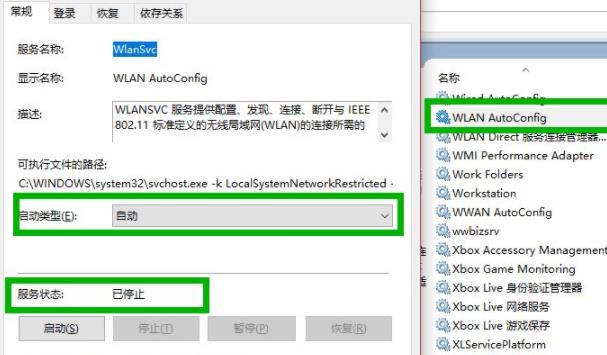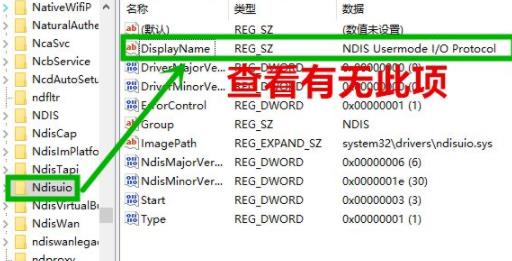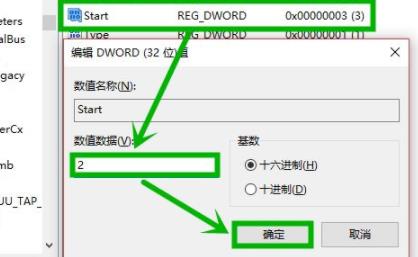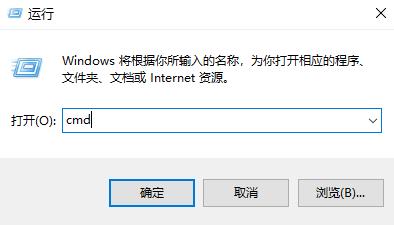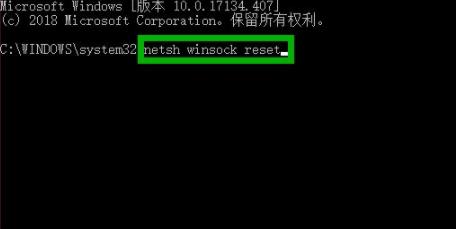Win10wifi图标不见了怎么办?最近有很多使用Win10的用户反应,在打开电脑的时候右下角的wifi图标没了,导致没法连接无线网络,那么遇到这种情况要如何解决呢?下面就跟着小编一起来看看Win10wifi图标不见了解决方法吧。
Win10wifi图标不见了解决方法
1、首先按下快捷键“win+r”打开运行,输入“service.msc”。
2、然后在服务列表中打开“WLAN autoconfig”在常规中找到“启动类型”,
将其改为自动,然后将服务状态改为“已停止”,点击启动。
3、在依次打开:
HKEY_LOCAL_MACHINE\SYSTEM\CurrentControlSet\Services\Ndisuio
然后在右侧找到“displayname”,
4、然后右击“start”将数值数据改成2,点击确定。
5、之后按下快捷键“win+r”打开运行,输入cmd打开命令提示符。
6、最后输入“netsh winsock reset”重启即可。
以上就是win10系统wifi图标不见了的解决方法了。

 时间 2022-10-17 14:04:42
时间 2022-10-17 14:04:42 作者 admin
作者 admin 来源
来源